Cómo puedo arreglar una regla de Outlook que no funciona en Windows 10
Actualizado 2023 de enero: Deje de recibir mensajes de error y ralentice su sistema con nuestra herramienta de optimización. Consíguelo ahora en - > este enlace
- Descargue e instale la herramienta de reparación aquí.
- Deja que escanee tu computadora.
- La herramienta entonces repara tu computadora.
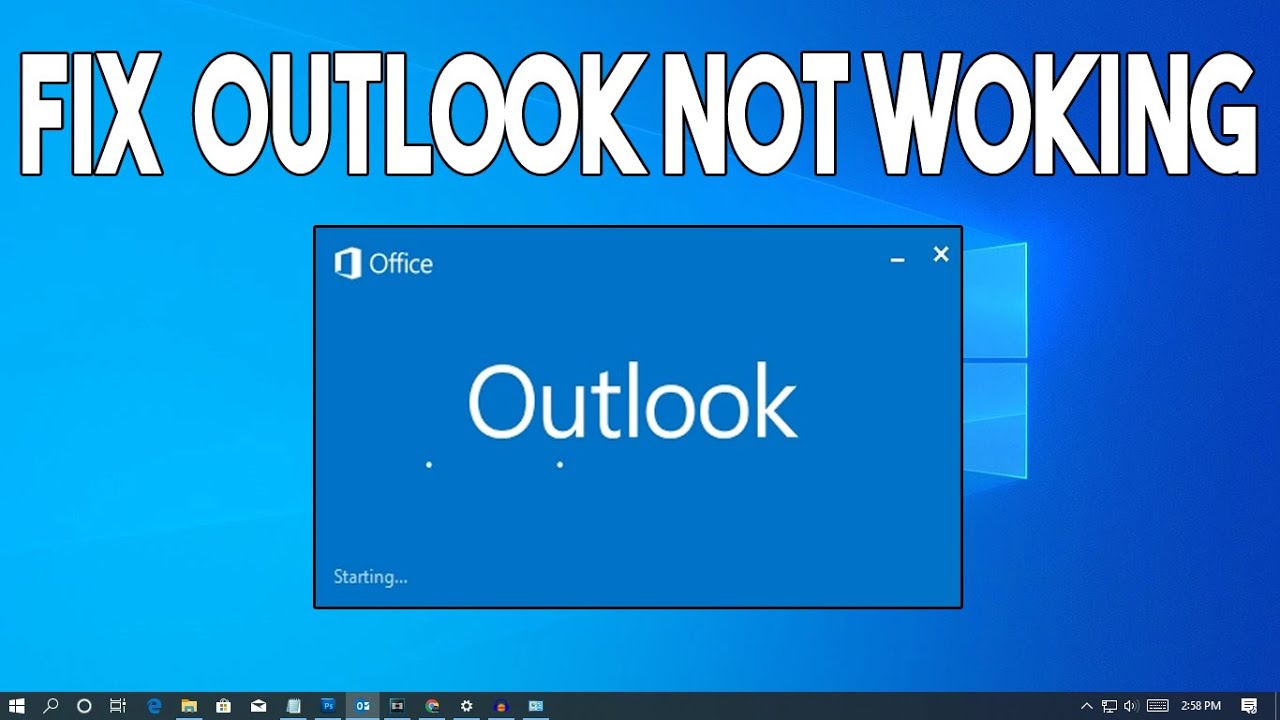
Si tiene problemas con las reglas de Outlook que no funcionan en Windows 10, es probable que se deba a un archivo de reglas dañado.Para solucionarlo, tendrá que eliminar el archivo Rules existente y volver a crearlo desde cero.
He aquí cómo hacerlo:
Notas importantes:
Ahora puede prevenir los problemas del PC utilizando esta herramienta, como la protección contra la pérdida de archivos y el malware. Además, es una excelente manera de optimizar su ordenador para obtener el máximo rendimiento. El programa corrige los errores más comunes que pueden ocurrir en los sistemas Windows con facilidad - no hay necesidad de horas de solución de problemas cuando se tiene la solución perfecta a su alcance:
- Paso 1: Descargar la herramienta de reparación y optimización de PC (Windows 11, 10, 8, 7, XP, Vista - Microsoft Gold Certified).
- Paso 2: Haga clic en "Start Scan" para encontrar los problemas del registro de Windows que podrían estar causando problemas en el PC.
- Paso 3: Haga clic en "Reparar todo" para solucionar todos los problemas.
- Cierra Outlook si está abierto.
- Pulse la tecla Windows + R en su teclado para abrir el cuadro de diálogo Ejecutar.
- Escriba %localappdata%\microsoft\outlook en el cuadro de diálogo Ejecutar y pulse Intro.Esto abrirá la carpeta donde Outlook almacena sus archivos de datos en su ordenador.
- Localice el archivo llamado RulesStorage2-.rwz en esta carpeta y elimínelo (puede que tenga que mostrar los archivos y carpetas ocultos primero). Si hay varios archivos con este nombre, elimínelos todos - probablemente todos estén corruptos de todos modos.Ahora puede cerrar el Explorador de archivos: ya no lo necesitaremos.
- Abra Outlook de nuevo y vaya a Archivo > Opciones > Correo > Reglas > Administrar Reglas y Alertas... . Esto abrirá el cuadro de diálogo de Reglas y Alertas donde puede administrar sus reglas de Outlook; tenga en cuenta que cualquier regla existente debería desaparecer ya que hemos eliminado el archivo de Reglas corrupto anteriormente.Haga clic en Nueva regla... en la parte inferior de este cuadro de diálogo En el Asistente para nueva regla que se abre, seleccione Empezar desde una regla en blanco en Elegir una plantilla y luego haga clic en Siguiente En la página siguiente, seleccione Comprobar mensajes cuando lleguen y luego haga clic en Siguiente En la página siguiente, deje todas las opciones marcadas en ¿Qué condición(es) desea comprobar?En la página siguiente, desmarque la opción "Mostrar una alerta en el escritorio" y "Reproducir un sonido", y haga clic en "Siguiente" en la última página del asistente.
¿Cómo puedo arreglar una regla de Outlook que no funciona en Windows 10?
Si tiene problemas con una regla de Outlook que no funciona en su equipo con Windows 10, hay algunas cosas que puede probar.En primer lugar, asegúrese de que la regla está habilitada en Outlook.Para ello, abre Outlook y haz clic en la pestaña Archivo (o pulsa Ctrl+O). En la lista de opciones de la parte superior de la ventana, seleccione Opciones.En "Reglas y alertas", asegúrate de que la opción "Habilitar reglas" está marcada. Si la regla está habilitada pero sigue sin funcionar, es posible que tengas que actualizar tu copia de Outlook.Para ello, abre Microsoft Update y busca "Outlook 2013".Si hay una actualización disponible, instálela.Si no hay actualizaciones disponibles, haga clic en "Obtener actualizaciones ahora" para descargar e instalar cualquier actualización disponible para Outlook 2013.Si ninguna de estas soluciones funciona, póngase en contacto con el servicio de atención al cliente para que le ayuden a solucionar su problema específico.
¿Qué puede causar que mi regla de Outlook deje de funcionar en Windows 10?
Hay algunas cosas que podrían estar causando que su regla de Outlook deje de funcionar en Windows 10.En primer lugar, asegúrese de que la regla está configurada correctamente.En segundo lugar, asegúrese de que la regla está habilitada y activada.En tercer lugar, asegúrese de que la regla está correctamente configurada en Outlook.Por último, si utilizas una versión antigua de Outlook o un cliente de correo electrónico diferente, asegúrate de que las reglas son compatibles con esas aplicaciones.
¿Hay alguna forma de reparar o solucionar las reglas de Outlook que no funcionan correctamente en Windows 10?
Las reglas de Outlook son una forma eficaz de gestionar el correo electrónico y el calendario, pero si no funcionan correctamente, es posible que no puedas acceder a tus mensajes o citas.En esta guía, le mostraremos cómo solucionar las reglas de Outlook que no funcionan en Windows 10.Comenzaremos por comprobar si la regla está habilitada y configurada correctamente.Si la regla está activada y configurada correctamente, buscaremos cualquier error que pueda impedir su funcionamiento.Por último, sugeriremos algunas soluciones si la regla no funciona correctamente.
¿Cómo puedo hacer que mis reglas de Outlook vuelvan a funcionar después de actualizar a Windows 10?
Si tienes problemas con el funcionamiento de las reglas de Outlook después de actualizar a Windows 10, hay algunas cosas que puedes hacer.En primer lugar, asegúrese de que los archivos de reglas (.mof) están actualizados.Para ello, abra la carpeta "Reglas de Outlook" en el Explorador de archivos y haga clic en el botón "Actualizar reglas".Si no funciona, prueba a reinstalar Outlook.
¿Por qué mis reglas de Outlook han dejado de funcionar desde que instalé las últimas actualizaciones de Windows 10?
Una de las muchas novedades de Windows
Lamentablemente, algunas personas han informado de que sus reglas de Outlook ya no funcionan después de instalar la última versión de Windows
Si tienes problemas para gestionar tu correo electrónico con reglas, hay algunas cosas que puedes hacer para intentar solucionar el problema:
- s la capacidad de gestionar su correo electrónico con reglas.Las reglas son una forma de automatizar ciertas tareas, como el envío de un correo electrónico cuando se recibe un nuevo mensaje, o la eliminación automática de mensajes antiguos.
- pdates.Esto podría deberse a que una de las nuevas actualizaciones ha cambiado la forma en que Outlook maneja las reglas.O puede ser porque algo más ha ido mal y sus reglas han dejado de funcionar.
- Compruebe si hay alguna actualización reciente que pueda haber causado problemas en la gestión de las reglas.Si ha habido alguna actualización reciente que haya afectado a la gestión de las reglas, intente instalarla de nuevo y vea si se soluciona el problema.
- Intenta restablecer la configuración de Outlook (esto borrará todos tus datos y configuraciones). Puedes hacerlo yendo a Configuración > Correo y Contactos > Restablecer la configuración del correo electrónico .
- Si ninguna de estas soluciones funciona, es posible que tenga que ponerse en contacto con el soporte de Microsoft para que le ayuden a solucionar los problemas de las reglas en Windows
¿Puede alguien ayudarme a arreglar mis reglas de Outlook rotas en Windows 10?
Tengo algunas reglas de Outlook que no funcionan y no sé cómo arreglarlas.
Estoy tratando de encontrar una solución de por qué mis reglas de Outlook ya no funcionan correctamente desde la actualización a Windows 10 - ¿alguien tiene alguna idea?
He intentado solucionar el problema deshabilitando y volviendo a habilitar varias funciones en Outlook, pero nada parece funcionar.No estoy seguro de si se trata de un problema de Windows 10 o de Outlook, pero he leído que algunas personas han tenido éxito reparando sus reglas mediante la función "Reparar reglas" de Microsoft Office 365.Si también tienes problemas con tus reglas, te recomiendo que pruebes este método.

